Win7系统电脑弹出集线器端口电涌提示怎么办
Win7系统的电脑有时候会因为USB供电不足,弹出集线器端口上的电涌提示,这个问题该如何解决呢?下面来看看具体方法。
解决方法:
1、在电脑图标右击鼠标,从弹出的快捷菜单中选择管理,然后点击设备管理器;

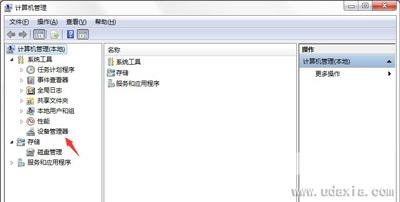
2、打开设备管理器后,点开通用串行总线控制器;
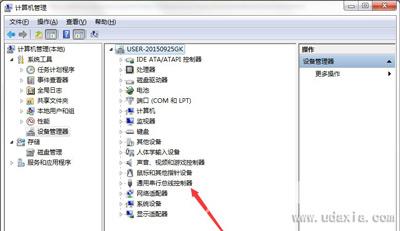
3、找到此电脑的USB管理控制器共有两个,先点击第一个控制器,从弹出的快捷菜单中选择属性按钮;
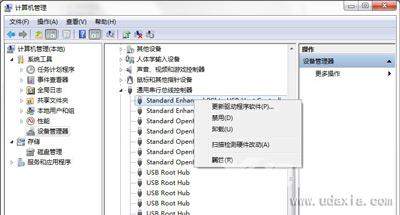
4、弹出属性设置对话框,切换到高级选项卡,勾选不要通知我USB错误,最后点击确定按钮即可完成设置;
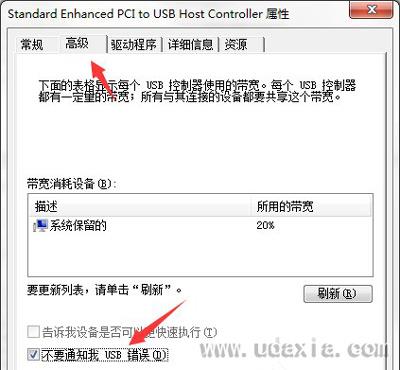
5、接下来点击第二个控制器,从弹出的快捷菜单中选择属性按钮;
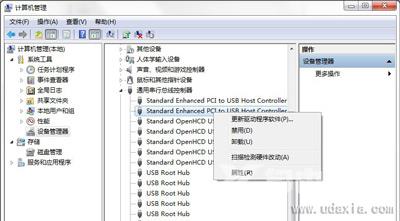
6、弹出属性设置对话框,切换到高级选项卡,勾选不要通知我USB错误,最后点击确定按钮即可完成所有USB控制器的设置。
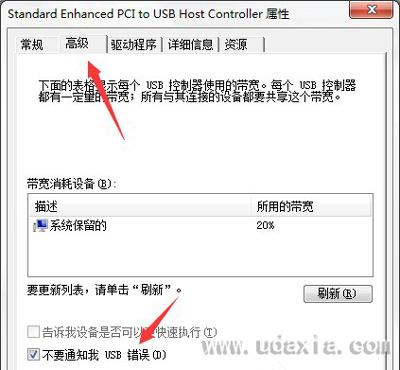
Win7常见问题解决方法推荐:
Win7系统找不到宽带连接图标的解决方法
Win7系统清洗打印机解决打印模糊的方法
Win7系统设置VPN代理服务器的方法步骤
